
質問: Thunder Express Edition の自動アップグレード機能をオフにする方法は?簡単な説明: Thunder Express Edition は便利なダウンロード ツールですが、ユーザーが現在のバージョンを保持したい場合もあります。ガイド付き読書: PHP エディター Xiaoxin が提供する詳細なガイドを読み続けて、Thunder Express Edition の自動アップグレードをオフにする簡単な手順を学びます。以下の設定を使用すると、ユーザーはアプリが最新バージョンに自動的に更新されるのを防ぎ、安定性と必要なカスタマイズを維持できます。
1. [スタート] をクリックして、Thunder Express Edition を見つけて起動します。

2. [その他] を右クリックし、[ファイルの場所を開く] をクリックします。
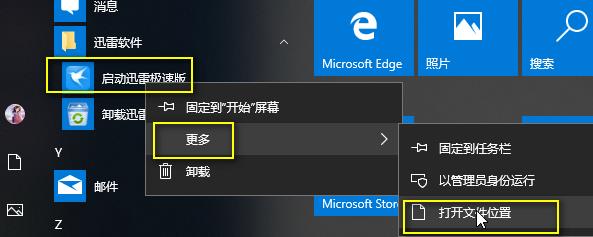
3. ファイルを開く場所を右クリックして選択します。
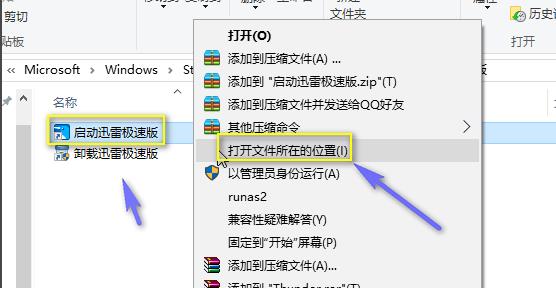
4. クリックして、上位レベルの Thunder フォルダーに入ります。
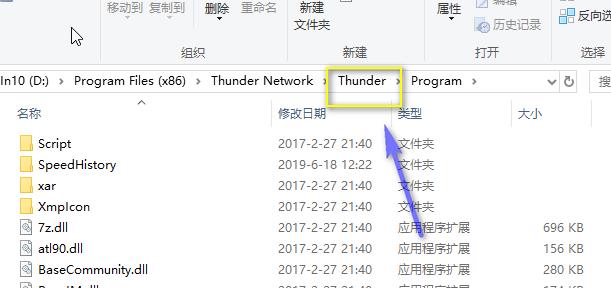
5. データをクリックします。

6. thunderpush フォルダーを見つけて削除します。
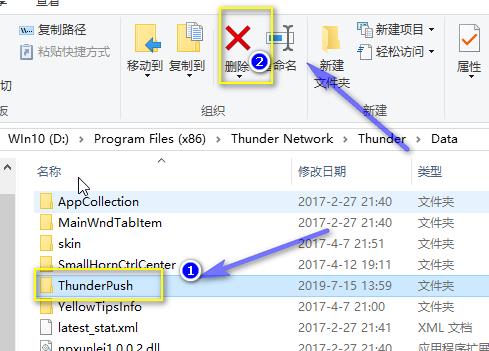
7. 次に、空白スペースを右クリックして新しいフォルダーを作成し、thunderpush という名前を付けます。

8. フォルダーを右クリックし、[プロパティ] をクリックします。

9. 「安全」をクリックして「読み取り専用」を選択します。

10. [編集] をクリックします。
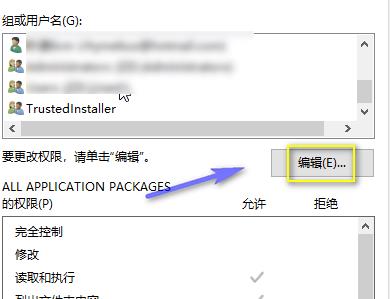
11. すべての権限がチェックされて拒否された場合は、[適用] をクリックします。

以上がThunder Express Edition の強制アップグレードをオフにする方法 Thunder Express Edition をアップグレードしないように設定するにはどうすればよいですか?の詳細内容です。詳細については、PHP 中国語 Web サイトの他の関連記事を参照してください。